情報番号:010206 【更新日:2010.12.21】
[スタート]メニューの最近使用したプログラムの一覧から任意のプログラムを削除する方法<Windows(R)7>
対応機器・対象OSとカテゴリ
| 対応機種 |
|
| 対象OS |
Windows(R)7 |
| カテゴリ |
Windowsの操作/設定、Windowsの便利な使いかた |
回答・対処方法
はじめに
Windows 7では、最近使ったプログラムは自動的に[スタート]メニューの最近使用したプログラムの一覧に追加され、簡単に実行することができます。
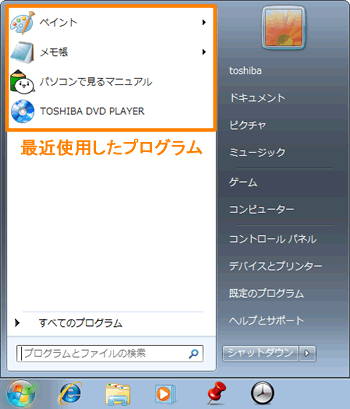 (図1)
(図1)
ここでは、最近使用したプログラムの一覧に表示されるプログラムの一部を一覧から削除する方法について説明します。
※最近使用したプログラムの一覧を表示させたくない場合は、[010205:[スタート]メニューに最近使用したプログラムの一覧を表示させない方法<Windows(R)7>]を参照してください。
操作手順
- [スタート]ボタン
 をクリックします。
をクリックします。 - [スタート]メニューが表示されます。最近使用したプログラムの一覧から削除したいプログラムをマウスの右ボタンでクリックし、表示されるメニューから[この一覧から削除(F)]をクリックします。
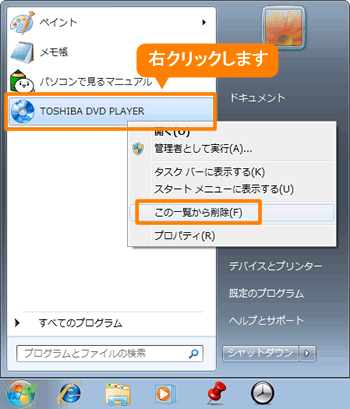 (図2)
(図2)
以上で終了です。
最近使用したプログラムの一覧から、任意のプログラムが削除されていることを確認してください。
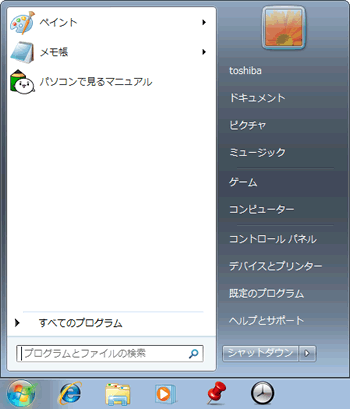 (図3)
(図3)
関連情報
以上
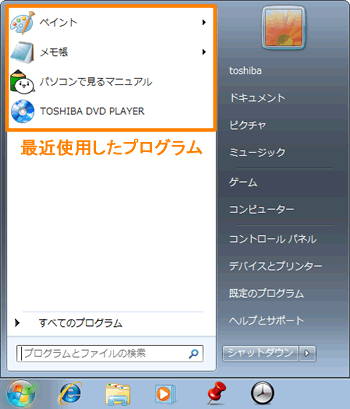 (図1)
(図1) をクリックします。
をクリックします。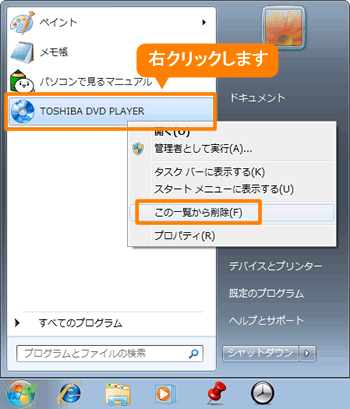 (図2)
(図2)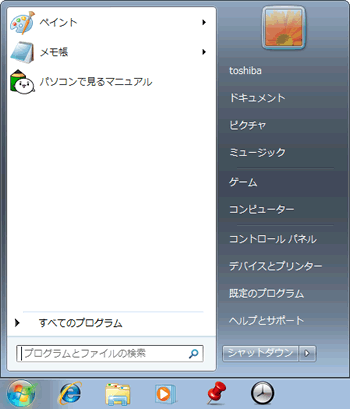 (図3)
(図3)